4 maneras de hacer copias de seguridad y restaurar el historial de chat de WeChat

Escrito por Alfonso Cervera |
"Chateo mucho a través de WeChat. Me preocupa mi historial de chat si pierdo mi teléfono. ¿Hay algunas formas simples de hacer copias de seguridad y restaurar los datos? "
Atrás quedaron los días en que la comunicación solo se limitaba a llamadas y SMS. Con el lanzamiento de plataformas como WeChat, podemos interactuar de una manera que nos expresa mejor que antes. Con la ayuda de las calcomanías, emoticones y demás, simplemente nos divertimos junto con la transmisión de mensajes a nuestros seres cercanos. Más que eso, la facilidad de las videollamadas es como la cereza del pastel para llegar a nuestros amigos.
Ahora, cuando esta aplicación es tan importante, realizar una copia de seguridad de WeChat no es una elección incorrecta. Aquí, en este artículo, nos centraremos en algunas formas útiles para hacer una copia de seguridad de WeChat y restaurarla. Desplazate hacia abajo y explora diferentes formas para lo mismo.
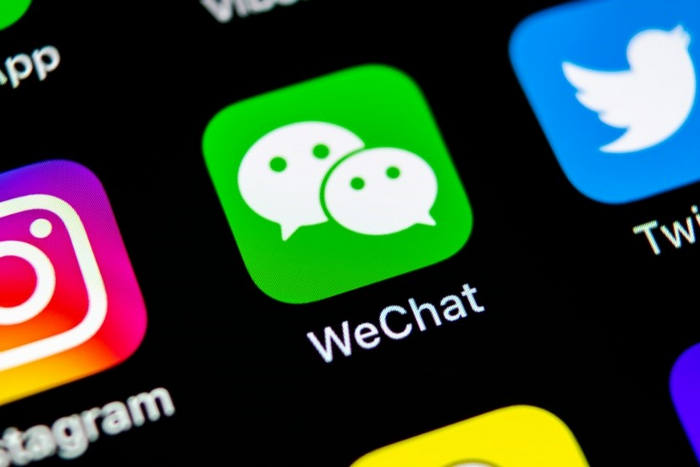
Parte 1: Copia de seguridad y restauración del historial de chat de WeChat en otro teléfono
Si deseas una copia de seguridad y restauración directa de teléfono a teléfono, MobileTrans - Transferencia de WhatsAppes lo que necesitas. Esta herramienta está específicamente diseñada para ayudar a los usuarios a transferir datos de WhatsApp, WeChat, Line, Kik, etc., realizar copias de seguridad y restaurarlos. Aquí están los pasos para lo mismo.
Características para MobileTrans - Transferencia de WhatsApp / Wechat Transfer:
- • ¡Copia de seguridad de Wechat desde iPhone / iPod / iPad a la computadora fácilmente!.
- • Mueve los chats de Wechat de un dispositivo iOS a otro sin ningún esfuerzo.
- • Haz copias de seguridad y restaura otras aplicaciones sociales, como WhatsApp, Viber, Kik y Line.
- • Rápido y seguro en comparación con otros métodos de respaldo.
Pasos sobre cómo hacer una copia de seguridad y restaurar WeChat.
- Inicia la herramienta en tu PC después de la instalación y elige la pestaña "Transferencia de WhatsApp" en la pantalla principal. Ahora, vaya a la opción "Wechat" que se encuentra en el panel izquierdo.
- Presiona el botón "Copia de seguridad" y toma tu dispositivo para hacer la conexión entre él y la PC. Ahora, haz clic en el botón "Inicio".
- Ahora comenzará la copia de seguridad y debes esperar hasta que termine. Sabrás si proceso está terminado cuando aparezca la ventana de copia de seguridad completada. Verás la lista de archivos de copiados después de hacer clic en "Verlo".
- Notarás el botón de "Verlo" cuando se complete tu copia de seguridad de WeChat. Presiona y conecta tu dispositivo destino. Sigue las indicaciones ahora para restaurar tus chats.




Consulta el video tutorial a continuación si aún tiene problemas con la copia de seguridad y restaura Wechat con MobileTrans.
Parte 2: Copia de seguridad y restauración del historial de chat de WeChat por WeChat Desktop en PC / Mac.
WeChat ofrece un programa separado para que las computadoras Windows y Mac accedan a la mensajería en él. Con la ayuda de esto, también puedes hacer una copia de seguridad de WeChat. Y los pasos son los siguientes para esto.
Copia de seguridad de WeChat en PC:
Paso 1: En primer lugar, debes descargar WeChat para Windows / Mac desde el sitio web oficial. Instálalo luego e inícialo.
Paso 2: Una vez iniciado, inicia sesión con las credenciales que utilizaste en tu dispositivo. Cuando accedas a WeChat en tu PC, notarás tres líneas horizontales en la parte inferior de la pantalla.
Paso 3: Simplemente presiona y elige la opción "Copia de seguridad y restauración" en el menú que viene. Posteriormente, dírigete a la pestaña "Copia de seguridad en la PC".

Paso 4: Comienza a seleccionar el historial de chat que desea respaldar y de esta manera respaldará WeChat con facilidad.
Restaurar WeChat en el dispositivo:
Después de una copia de seguridad exitosa de WeChat, así es como puedes restaurarla:
Paso 1: Sigue los pasos descritos anteriormente hasta llegar a la opción "Copia de seguridad y restauración". Una vez hecho esto, haz clic en la opción "Restaurar en el teléfono" en la pantalla.

Paso 2: Elige el historial de chat para ser restaurado. Confirma las acciones y ya está listo.

Parte 3: Copia de seguridad y restauración del historial de chat de WeChat con la "Función de migración del historial de chat".
Aquí está la siguiente forma de copia de seguridad y restauración de WeChat. Es más un proceso de transferencia que una copia de seguridad y restauración. Sin embargo, también está resolviendo el mismo propósito. Este método se llama "función de migración del historial de chat", donde solo tiene que seleccionar los chats necesarios y restaurarlos en otro dispositivo. Estos son los pasos para una mejor comprensión:
Paso 1: En primer lugar, abre WeChat en tu dispositivo.
Paso 2: Ahora, para usuarios de Android, dirígete a la opción "Yo" seguido de "Configuración". Pulsa "Chats" y luego la opción "Copia de seguridad y migrar chats". Y para un dispositivo iOS, vaya a "Yo" > "Configuración". Luego dirígete a "General" y "Migración del historial del chat".

Paso 3: A continuación, elige "Migrar chats a otro dispositivo". En la siguiente pantalla, vaya al botón "Seleccionar historial de chat". Vaya a la selección de chat ahora que deseas restaurar en otro dispositivo.

Paso 4: Pulsa "Listo" después de seleccionar los chats y ahora instala WeChat en el dispositivo de destino. Usa la misma cuenta que en el teléfono anterior y escanee el código QR del teléfono anterior.
Paso 5: Los chats comenzarán a ingresar a tu nuevo dispositivo automáticamente.
Parte 4: Copia de seguridad y restauración del historial de chat de WeChat usando Web WeChat.
La última forma en que nos gustaría familiarizarlo es con web WeChat. Esta es básicamente una versión web de WeChat que te permite acceder a la aplicación en la pantalla más grande, es decir, en tu computadora. Aunque los pasos son bastante similares a WeChat para escritorio, todavía los proporcionamos para una visión más clara y su referencia. A través de este método es cómo debes hacer una copia de seguridad de WeChat:
Paso 1: Para comenzar, debes ir a web.wechat.com en primer lugar. Ahora, escanea el código QR que se muestra en la pantalla. Para esto, abre WeChat en el teléfono y pulsa el signo "+" en la sección "Contactos".
Paso 2: Confirma el proceso pulsando el inicio de sesión en tu dispositivo. Ahora puedes acceder a tu WeChat en la computadora.
Paso 3: Ahora puedes ver las tres barras horizontales en la parte inferior. Tóquelo y elige "Copia de seguridad y restauración". Ahora, pulsa "Copia de seguridad en PC".


Paso 4: Elige los chats que deseas respaldar. Puedes consultar la sección "Más opciones" para tu conveniencia. Una vez que termines con las selecciones, pulsa “Aceptar” y así es como se hace la copia de seguridad de WeChat.

Restaurar WeChat:
Paso 1: Para restaurar tu chat, vuelve a abrir la plataforma web para WeChat y elige la opción "Copia de seguridad y restauración" en la parte inferior.
Paso 2: Ahora, selecciona "Restaurar en el teléfono". Busca el archivo de respaldo que necesita y selecciónelo. El archivo seleccionado se restaurará y ya está hecho.
Conclusión:
Ahora conoce 4 formas de hacer una copia de seguridad y restaurar el historial de chat de WeChat en otro teléfono. Se necesita más de 1 paso cuando utilizar el escritorio WeChat o Web WeChat. MobileTrans es una solución rápida en la que la copia de seguridad y restauración se realizará automáticamente después de hacer clic en inicio.
Últimas Tendencias
Artículos populares
Todos los Temas





Alfonso Cervera
staff Editor